Ahora con la gran cantidad de herramientas que existen en el desarrollo de proyectos, hay muchas formas que nos permite minimizar el esfuerzo de instalación y con unos pocos clic, tener listo nuestro entorno para utilizar en el proceso de desarrollo de cualquier aplicación.
El servidor de aplicaciones mas utilizado a nivel empresarial es WebLogic, por la gran cantidad de herramientas que incorpora y la facilidad de administración que brinda.
Definición de WebLogic Oracle por Wikipedia:
Oracle WebLogic es un servidor de aplicaciones Java EE(J2EE) y también un servidor webHTTP, desarrollado por BEA Systems, posteriormente adquirida por Oracle Corporation. Se ejecuta en Unix, Linux, Microsoft Windows, y otras plataformas.
Ahora para poder ejecutar el servidor WebLogic en cualquier sistema operativo, se requiere demasiados pasos solamente para poder utilizarlo. Ahora con la gran demanda que existe en hacer aplicaciones escalable. Se creo una herramienta muy utilizada e importante, llamada Docker, ya que brinda la capacidad para automatizar y crear aplicaciones escalable.
En este tutorial no se instalará en Windows 10, Docker ya que en el sitio oficial se ha creado un ejecutable para facilitar la instalación. Se adjunta url del sitio de Docker para que realice la instalación en Windows 10 u otro sistema operativo que se este utilizando, ya que Docker es una herramienta multiplaforma.
Cuando ya se tenga Docker instalado en su sistema operativo, podrá comprobar en una terminal si la instalación fue exitosa con el siguiente comando.
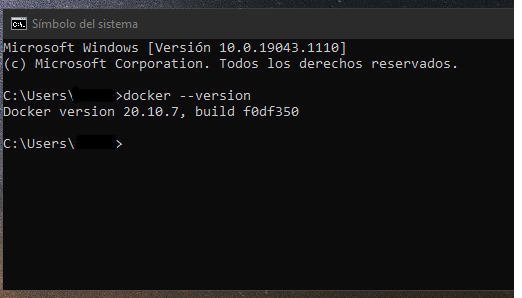
Instalar WebLogic 12c en Docker
Ahora que se tiene instalado Docker, esta herramienta nos facilita muchas cosas a la hora de poder probar muchas plataformas. Esto se debe a que muchas herramientas, plataformas e inclusive servidores se han migrado a Docker. Esta herramienta al desplegar en contenedores las aplicaciones, muchos ya vienen preconfigurados solamente para ejecutar, y este es el caso de WebLogic 12c.
Oracle tiene muchas de sus aplicaciones migradas en contenedores para poder ejecutarlas sin necesidad de saber como están construidas o conocer todo los pasos que conlleva poder ejecutar las aplicaciones empresariales que posee.
Nota: Antes de poder ejecutar y desplegar la aplicación de WebLogic en Docker, debes crear una cuenta en el sitio oficial de Docker. Esto facilita mucho al momento de desplegar WebLogic en Docker.
1. Iniciar Sesión con Docker en la terminal
Para este paso se debe ingresar el comando en la terminal de Windows 10, para iniciar sesión y tener la facilidad de poder desplegar cualquier aplicación del repositorio de Docker. Cuando ya se haya ingresado las credenciales, debe mostrar que ha sido exitoso el inicio de sesón.
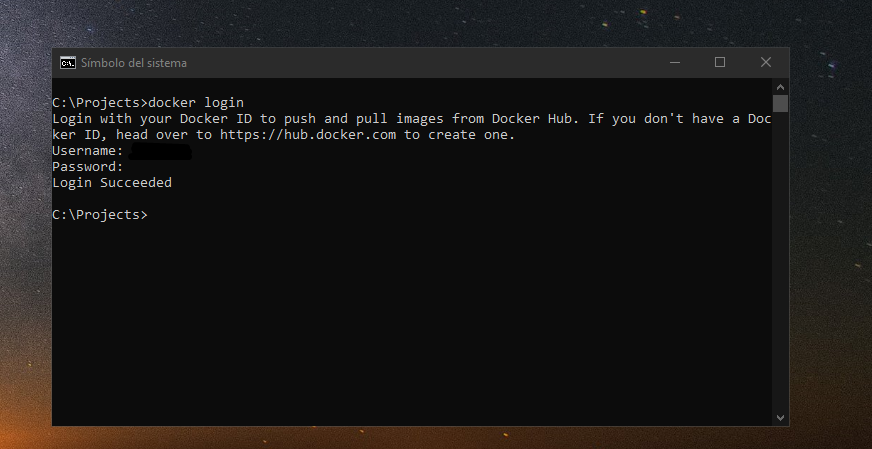
2. Creación de carpeta y archivo requerido.
Ahora se debe crear una carpeta donde tendrá el archivo requerido por el contenedor de WebLogic, ya que este archivo contendrá las credenciales de acceso al panel de administración para WebLogic. Este archivo debe llamarse domain.properties, para efectos de este tutorial se ha creado la carpeta Projects/weblogic-12c en el disco local c: de Windows.
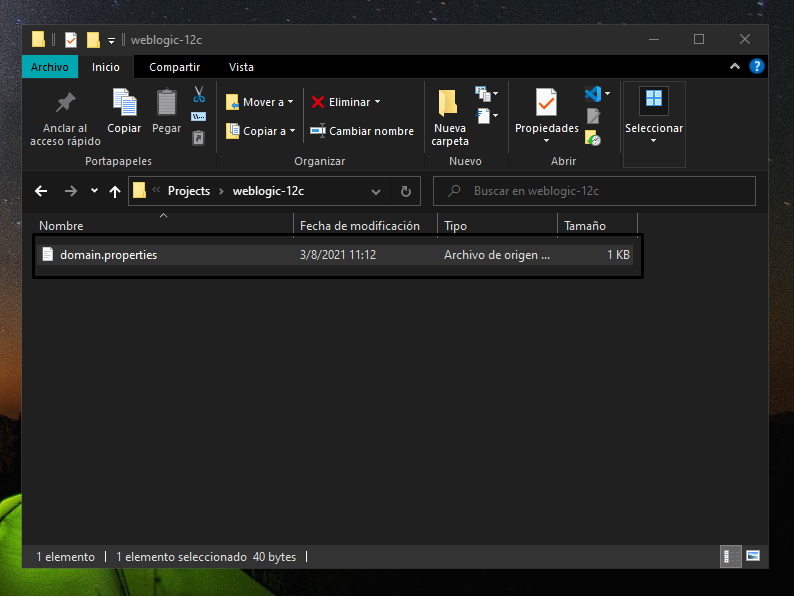
Datos que debe contener el archivo domain.properties:
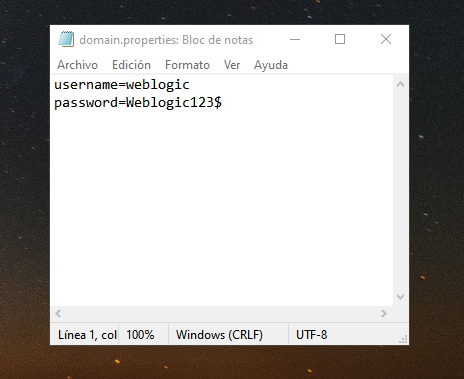
username=weblogic
password=Weblogic123$
3. Desplegar WebLogic 12c
En el sitio oficial de Docker para la imagen de Oracle, allí muestra los pasos necesarios y la información necesaria para conocer WebLogic y como funciona internamente. Ahora para poder desplegar la imagen de Oracle que contiene WebLogic 12c, nos debemos ubicar en la dirección de la carpeta que creamos en el punto numero dos, ya que ese archivo es necesario para que el contenedor pueda desplegar.
Los comandos a ejecutar son los siguientes:
docker run -it -p 7001:7001 -p 9002:9002 -v /c/Projects/weblogic-12c:/u01/oracle/properties store/oracle/weblogic:12.2.1.3 /bin/bash
[oracle@3c2d1c0573f5 oracle]$ export DOMAIN_NAME=base_domain
[oracle@3c2d1c0573f5 oracle]$ ./createAndStartEmptyDomain.shEl comando Docker tiene varios parámetros de los cuales se explica de la siguiente manera:
- run: Se le indica a Docker que debe ejecutar el contenedor
- -it: Parámetro que le indica ejecutarse con una terminal interactiva
- -p: Se ejecutara con los puertos indicados, pueden ser varios puertos en los que puede desplegarse.
- -v: Se le indica a Docker que monte nuestra carpeta local, en la ubicación dentro del contenedor. Con ello estamos montando el archivo de configuración.
- El antepenúltimo parámetro es para indicar la imagen que se utilizara.
- El ultimo parámetro se le indica la terminal que ejecutara dentro del contenedor, para efectos de este tutorial se ejecutara con Bash.
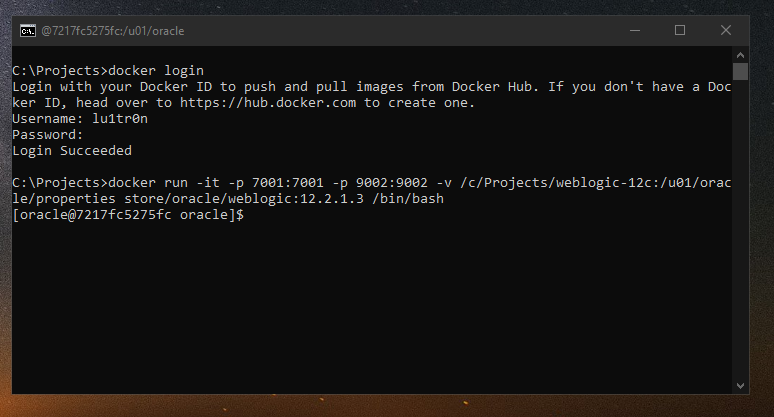
Dentro de la terminal del contenedor, se debe ejecutar los comandos de exportación, y el ejecutable para creación del dominio vacío. Esto inicia el proceso de despliegue del servidor WebLogic 12c dentro del contenedor.
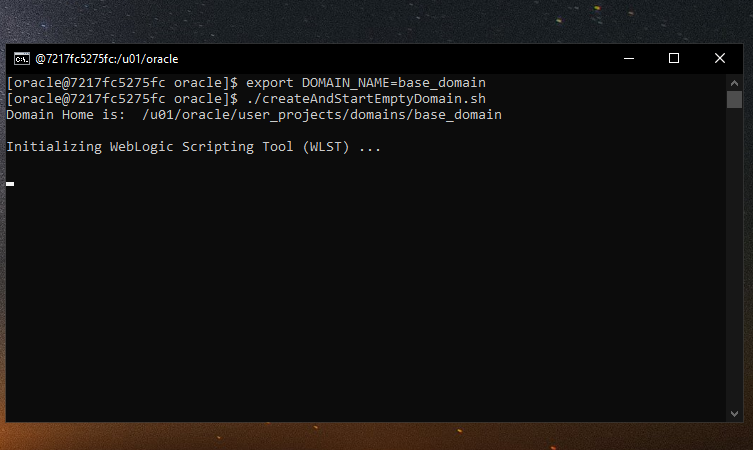
Cuando termine de desplegarse, podrá ver en los logs de la terminal el siguiente mensaje.
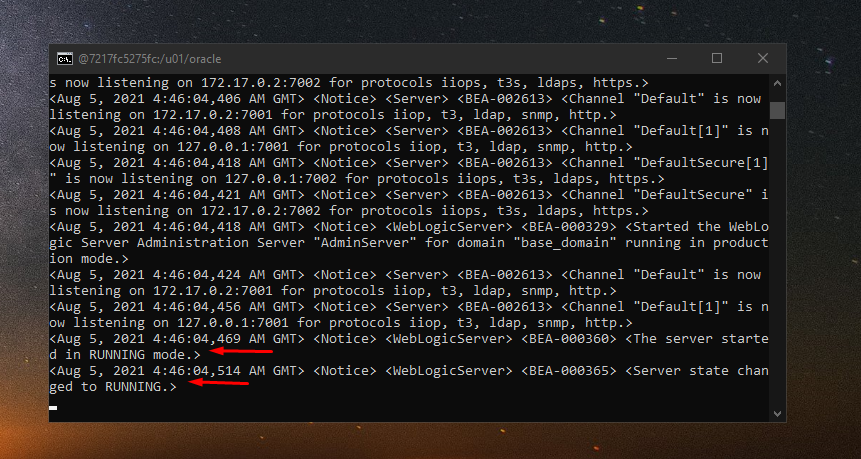
Ahora ya podrá utilizar WebLogic 12c en su maquina local para hacer despliegues, cualquier prueba o desarrollo que quiera realizar con este servidor empresarial. Las credenciales que se utilizaran para iniciar sesión, son las que se encuentran en el archivo domain.properties que se monto en el contenedor.
Nota: Para poder acceder al panel administrativo de WebLogic 12c localmente, debe ser por https, ya que no permite iniciar sesión con http. El puerto 7002 es para despliegues de aplicaciones con el servidor WebLogic y el puerto 9002 es para la administración de WebLogic.
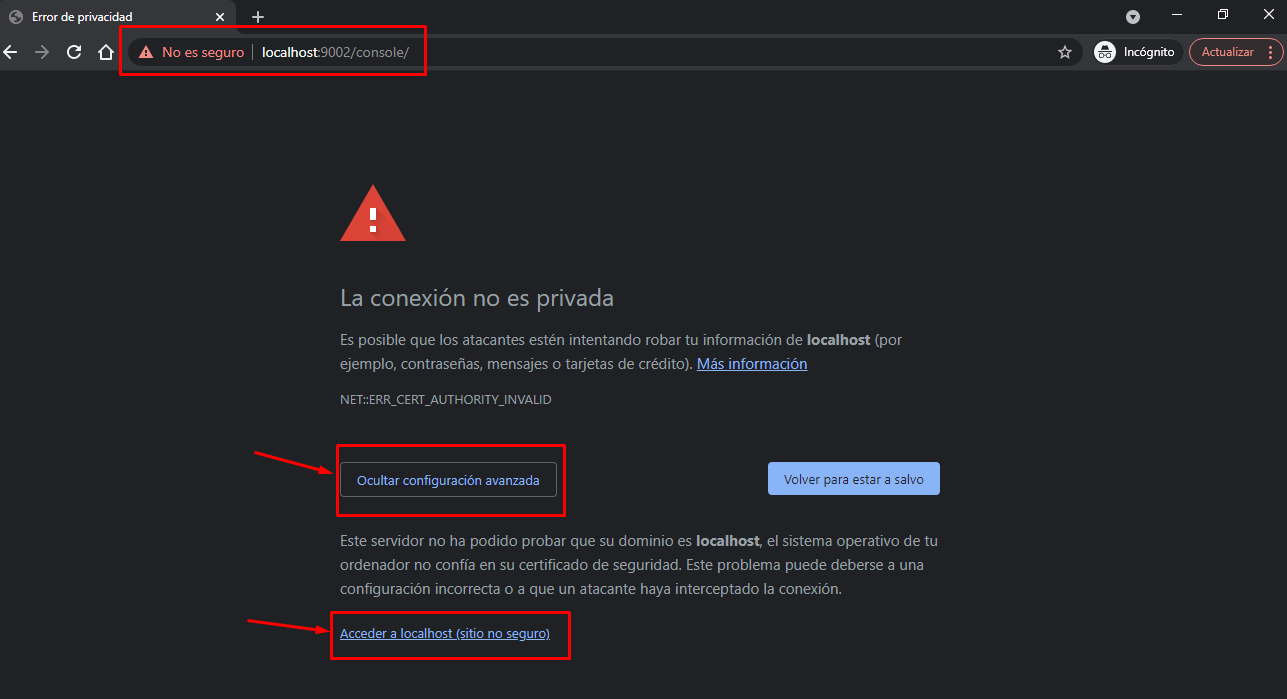
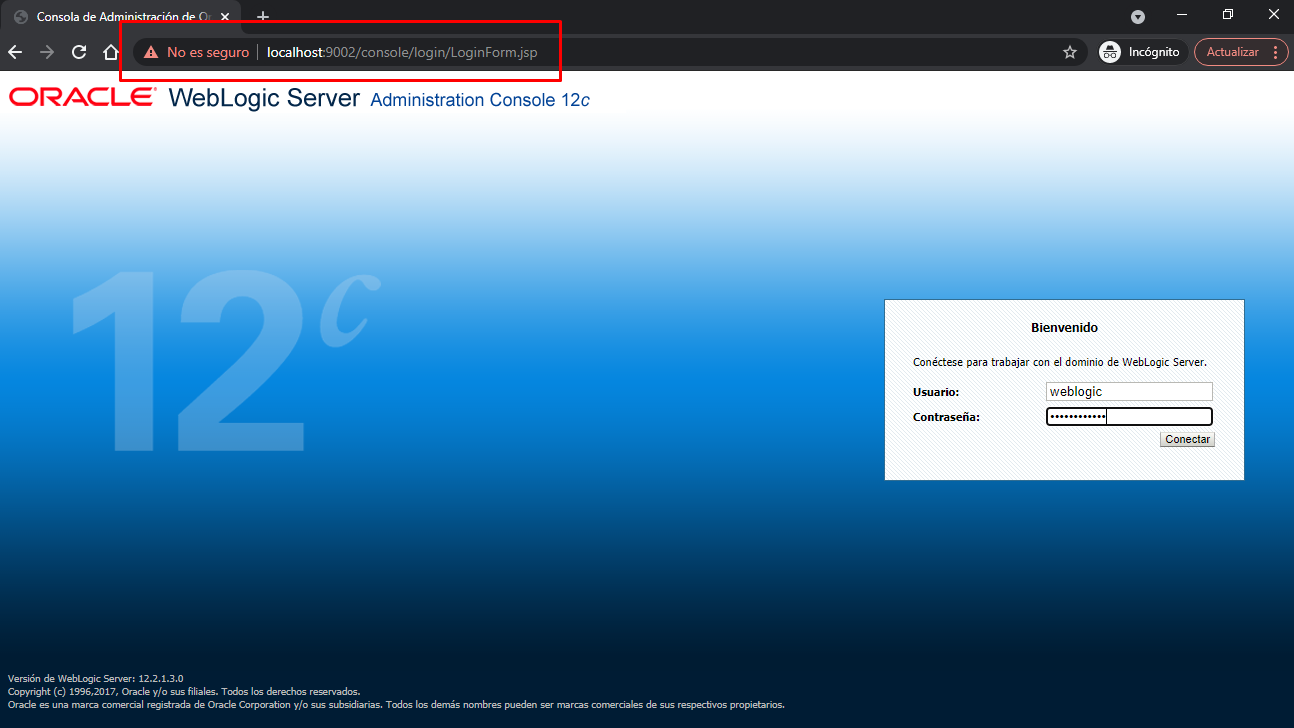
Cuando introduzcas las credenciales ya se tendrá acceso al panel administrativo de WebLogic 12c y podrás utilizarlo.
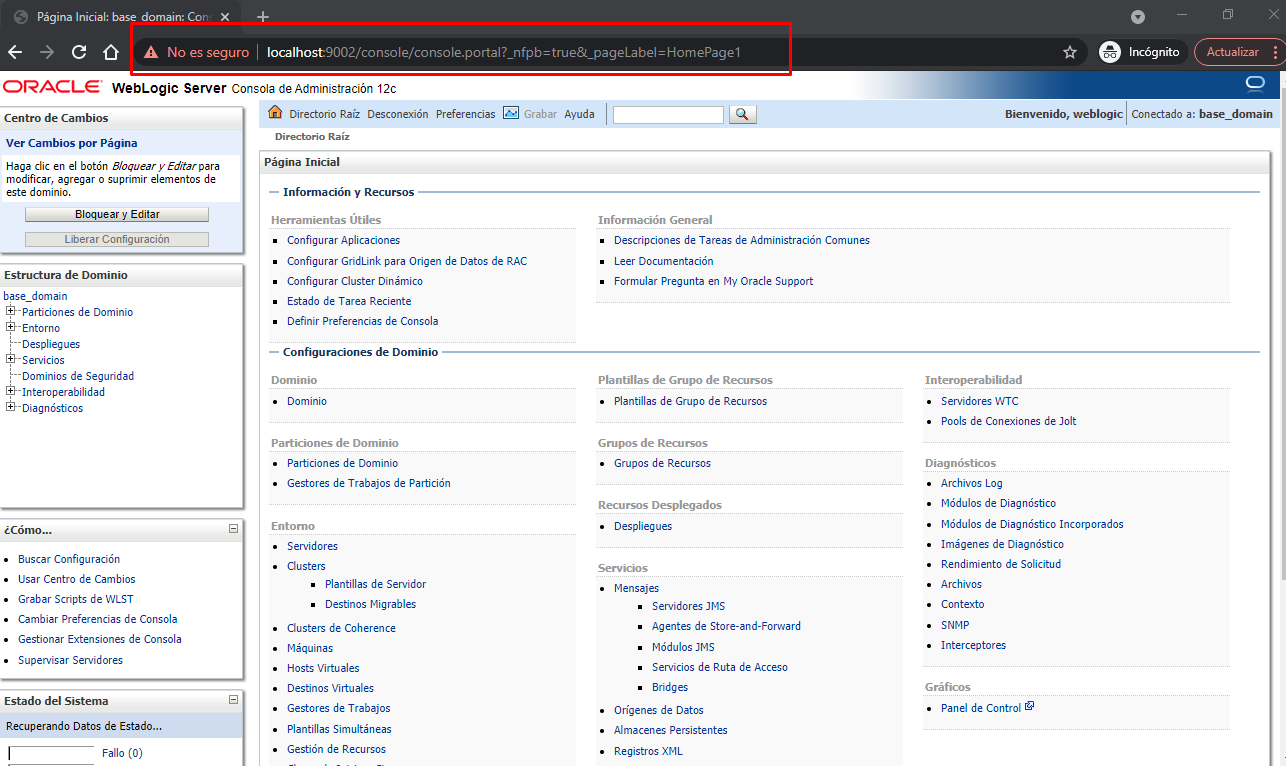
Espero les sirva, ya que aprender este servidor es importante por la gran utilidad que tiene a nivel empresarial. Juega y aprende.
#HappyCode



0 comentarios